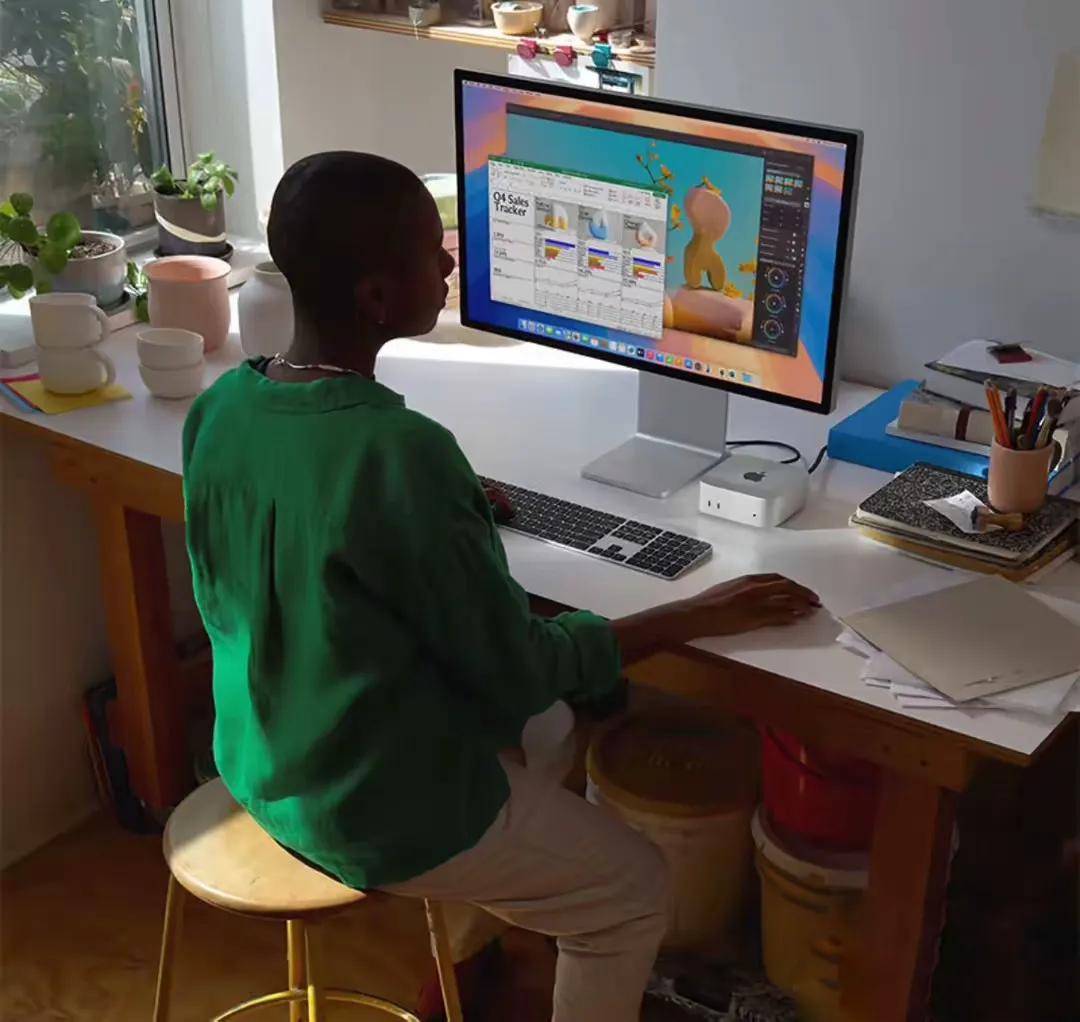m2 MACbook 笔记本电脑,不升级系统的恢复出厂设置方法,需要保留笔记本现在的系统版本。 在不升级系统的情况下将 M2 MacBook 恢复出厂设置,可以使用 macOS 恢复功能执行“抹掉所有内容和设置”。这种方法不会强制升级系统,而是仅删除数据和设置,恢复为出厂状态,保留原有的系统版本。 以下是详细步骤: 1. 备份数据 在恢复出厂设置前,确保备份重要数据。可以使用 Time Machine 或外部硬盘驱动器进行备份。 2. 进入“抹掉所有内容和设置”功能 在 macOS Monterey 或更高版本的系统中,Apple 引入了一个功能可以简化恢复出厂设置的过程。这对 Apple Silicon(M1/M2)MacBook 特别有用。 1. 打开系统设置: • 点击左上角的 Apple 菜单 (),选择 系统设置(System Settings)。 (注意: 先退出苹果ID,包括APPstore ID) 2. 进入“抹掉所有内容和设置”: • 在系统设置中,点击 常规 > 传输或还原(Transfer or Reset)。 • 选择 抹掉所有内容和设置(Erase All Content and Settings)。 3. 确认操作: • 系统会要求你输入管理员密码进行确认。 • 根据提示继续,系统将开始抹掉所有内容,包括应用、文件、用户数据和设置,但不会更改当前的 macOS 版本。 3. 等待重启 完成后,MacBook 会自动重启并进入初始设置界面,你可以选择重新设置电脑或将其关闭等待转售。 注意事项 • 保留当前系统版本:此操作不会影响 macOS 版本,所以系统版本将保持不变。 • 确保数据备份:此操作会清除所有用户数据和文件,操作前确保已经备份重要内容。 • 适用于 Monterey 及以上系统:此功能适用于 macOS Monterey 或更高版本。对于较旧系统的 MacBook,可能需要进入恢复模式来手动抹除硬盘,但那样操作可能会涉及重新安装系统。 这种方法可以让你在不升级系统的情况下完成恢复出厂设置操作。